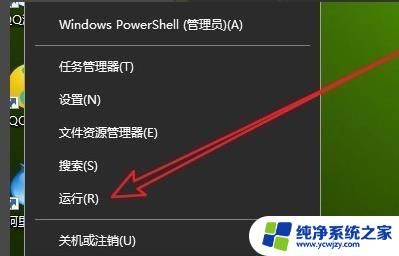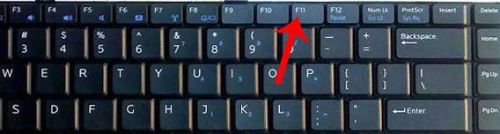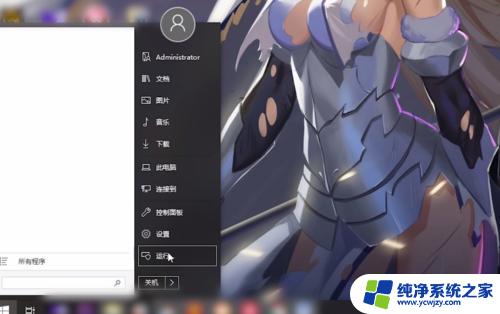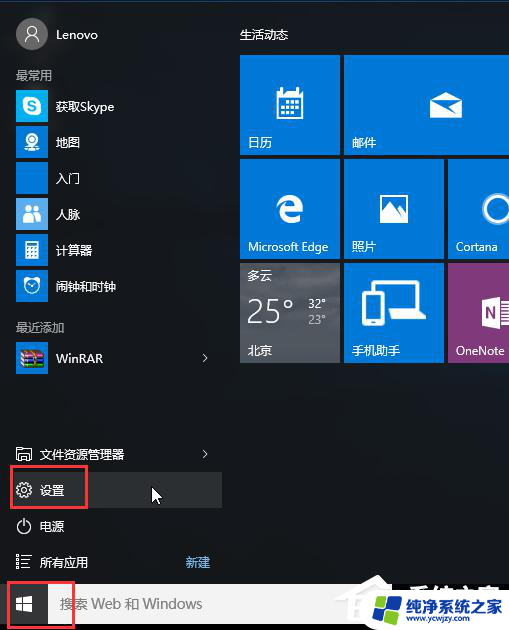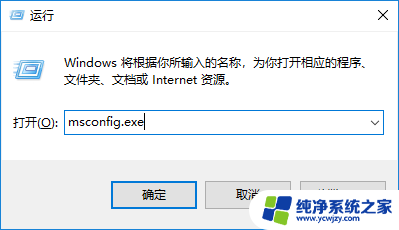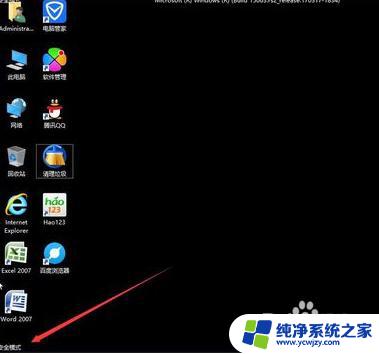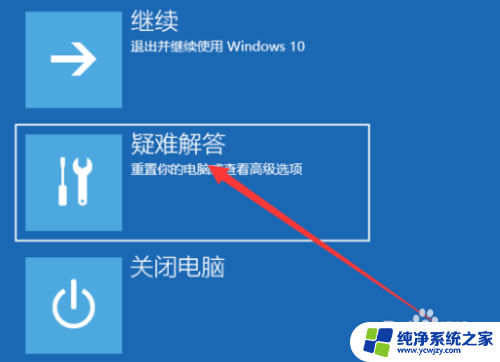win10强制退出安全模式 如何彻底退出Win10的安全模式
更新时间:2023-12-07 10:43:07作者:jiang
Win10强制退出安全模式是一个让很多用户感到困扰的问题,安全模式是一种在Windows操作系统中的特殊模式,它可以帮助我们解决一些系统故障或者恢复出厂设置。有时候我们可能会发现自己无法从安全模式中退出,这就导致了一系列的不便和困扰。如何彻底退出Win10的安全模式呢?在本文中我们将探讨一些有效的方法来解决这个问题。无论您是因为不小心进入了安全模式,还是希望退出安全模式后能正常使用电脑,我们都将为您提供一些实用的解决方案。
方法一、
1、点击左下角打开“运行”。
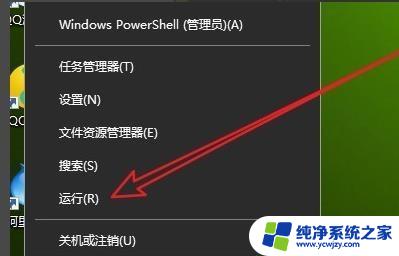
2、在运行窗口输入“msconfig”。
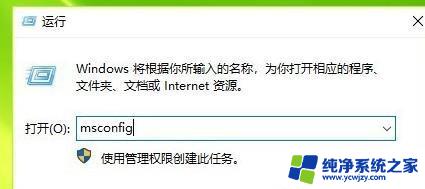
3、在打开的窗口点击“正常启动”。
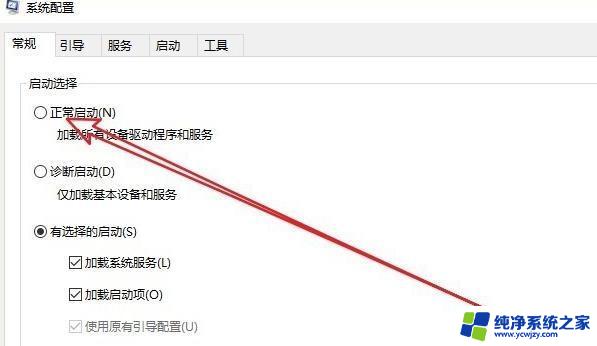
4、选择“引导”。
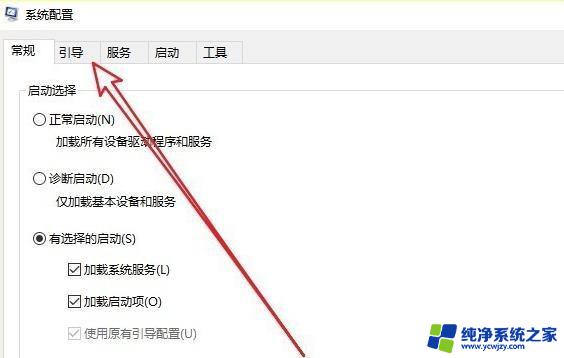
5、查看“引导选项”。
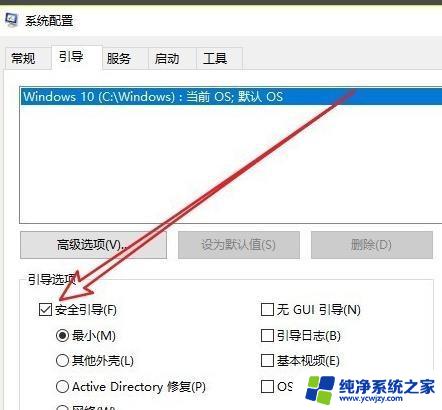
6、把√取消即可。
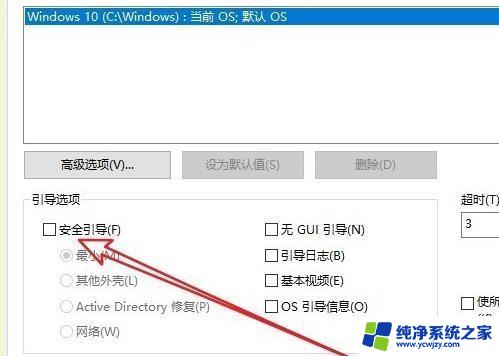
方法二、
1、右击“开始”选择“命令提示符(管理员)”。
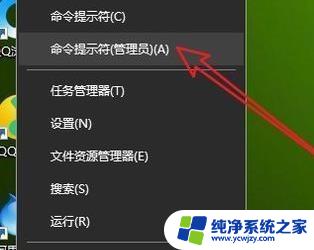
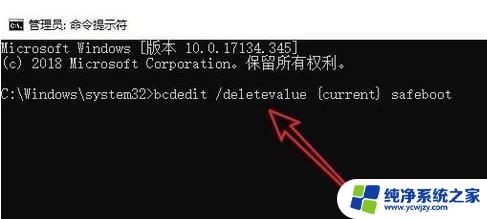
以上是win10强制退出安全模式的全部内容,如果您遇到相同的情况,请参考本文提供的方法进行处理,希望这些方法能对您有所帮助。